GitHub EnterpriseOrganization への Jira の接続
-
http[s]://[hostname]/login で GitHub Enterpriseのアカウントにサインインする。 既にサインインしている� �合は、左上隅にある GitHub ロゴをクリックします。
-
GitHub ロゴの下にあるプロファイル アイコンをクリックし、Jira に接続する Organization を選択します。
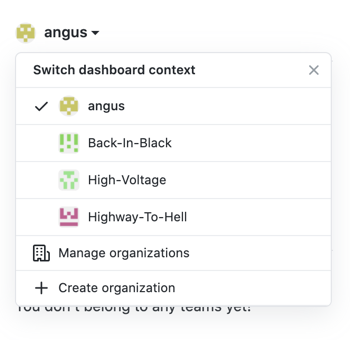
-
[Organization 名 の設定の編集] リンクをクリックします。
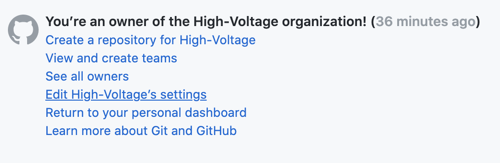
-
左側のサイドバーの [開発者向け設定] で、 [OAuth アプリ] をクリックします。
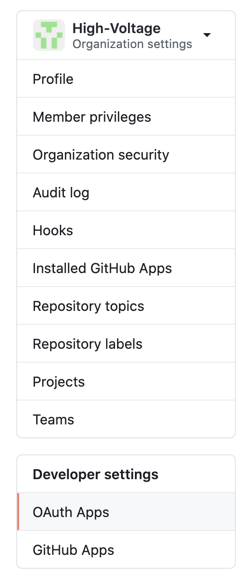
-
[新しいアプリケーションの登録] ボタンをクリックします。
![[新しいアプリケーションの登録] ボタン](https://githubdocs.azureedge.net/enterprise/3.3/assets/cb-12255/images/enterprise/orgs-and-teams/register-oauth-application-button.png)
-
アプリケーションの設定を次のように記入する。
- [アプリケーション名] フィールドに「Jira」と入力するか、Jira インスタンスを特定するために使用する任意の名前を入力します。
- [ホー� ページの URL] フィールドに、Jira インスタンスの完全な URL を入力します。
- [承認コールバック URL] に、Jira インスタンスの完全な URL を入力します。
-
Register application をクリックします。
-
ページの上部にある [クライアント ID] と [クライアント シークレット] を書き留めます。 これらは Jira インスタンスを構成するために必要になります。
Jira インスタンスの構成
-
Jira インスタンスで、管理アクセス権を持つアカウントにログインします。
-
ページの上部にある設定 (歯車) アイコンをクリックし、 [アプリケーション] を選択します。
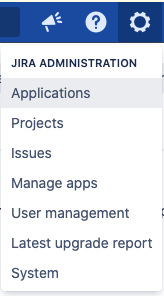
-
左側のサイドバーの [統合] で、 [DVCS アカウント] をクリックします。
![Jira [統合] メニュー - [DVCS アカウント]](https://githubdocs.azureedge.net/enterprise/3.3/assets/cb-14834/images/enterprise/orgs-and-teams/jira/jira-integrations-dvcs.png)
-
[Bitbucket Cloud または GitHub アカウントのリンク] をクリックします。

-
[新しいアカウントの追� ] モーダルで、GitHub Enterprise 設定を入力します。
- [ホスト] ドロップダウン メニューから [GitHub Enterprise] を選択します。
- [チー� またはユーザー アカウント] フィールドに、GitHub Enterprise 組織かユーザー アカウントの名前を入力します。
- [OAuth キー] フィールドに、GitHub Enterprise 開発者アプリケーションのクライアント ID を入力します。
- [OAuth シークレット] フィールドに、GitHub Enterprise 開発者アプリケーションのクライアント シークレットを入力します。
- GitHub Enterprise 組織またはユーザー アカウントが所有する新しいリポジトリをリンクしない� �合は、 [新しいリポジトリの自動リンク] の選択を解除します。
- スマート コミットを有効にしない� �合は、 [スマート コミットの有効化] の選択を解除します。
- [追� ] をクリックします。
-
GitHub Enterprise アカウントに付与するアクセス許可を確認し、 [アプリケーションの承認] をクリックします。
-
必要であれば、パスワードを入力する。